
TiVo Stream 4K リモコンで問題が発生しても心配はいりません。TiVoアプリは効果的な代替手段として機能します。この多機能アプリは、TiVo Stream 4K を制御できるだけでなく、EDGE、BOLT、Roamio、Premiere シリーズなど、さまざまな TiVo DVR デバイスの機能も提供します。このアプリを使用すると、録画を便利にスケジュールし、お気に入りの TV 番組をいつでもストリーミングできます。このガイドでは、アプリを通じて TiVo デバイスを管理するために必要な手順について説明します。
TiVo アプリで TiVo DVR を制御したり 4K をストリーミングしたりする方法
- TiVoアプリをスマートフォンにダウンロードします。Google Play ストアまたはApple App Storeで見つけることができます。すでにインストールされている場合は、アプリが最新バージョンに更新されていることを確認してください。
- デバイスでアプリを開き、TiVo アカウントの資格情報でサインインします。
- ホーム画面の右下にある「その他」オプションを選択します。
- 選択した DVRをタップします。DVR が表示されない場合は、スマートフォンと TiVo DVR の両方が同じ WiFi ネットワークに接続されていることを確認してください。
- リストからTiVo DVR を選択し、アプリとのペアリングを開始します。
- ペアリングが完了したら、リモート コントロールオプションを選択してリモート インターフェイスにアクセスします。
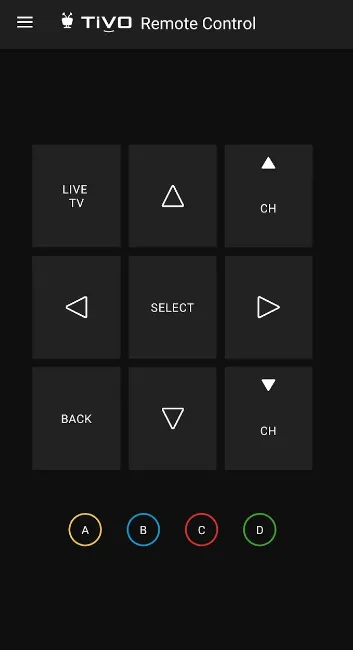
リモート アプリを使用して、スマートフォンで TiVo DVR を簡単に制御できるようになりました。
TiVo DVR 用の IR リモート アプリの利用
WiFi 接続に問題がある場合は、インターネット接続に依存しないサードパーティの IR リモート アプリケーションの使用を検討してください。これらのアプリを使用すると、赤外線信号を使用して TiVo デバイスを操作できます。
- Google Play ストアからRemote for TiVo DirecTVアプリをダウンロードします。
- デバイスでアプリを開き、TiVo モデルに対応するリモコンを選択します。
- リモート インターフェイスが画面に表示されます。電源ボタンを押して、TiVo デバイスが応答するかどうかを確認します。
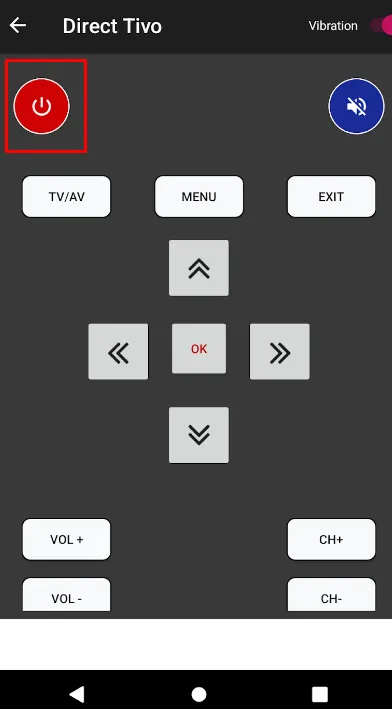
- 電源ボタンを押してTiVo デバイスの電源がオンまたはオフになった場合は、アプリが機能していることが確認できます。これで、リモコンの使用を開始できます。
- さらに、インターフェイスの右上にはバイブレーション機能があります。有効にすると、IR リモート インターフェイスのボタンを押すたびにスマートフォンが振動し、ユーザー エクスペリエンスが向上します。
よくある質問(FAQ)
さらに詳しい情報と詳細なガイドについては、Smart TV Remote Guruをご覧ください。





コメントを残す